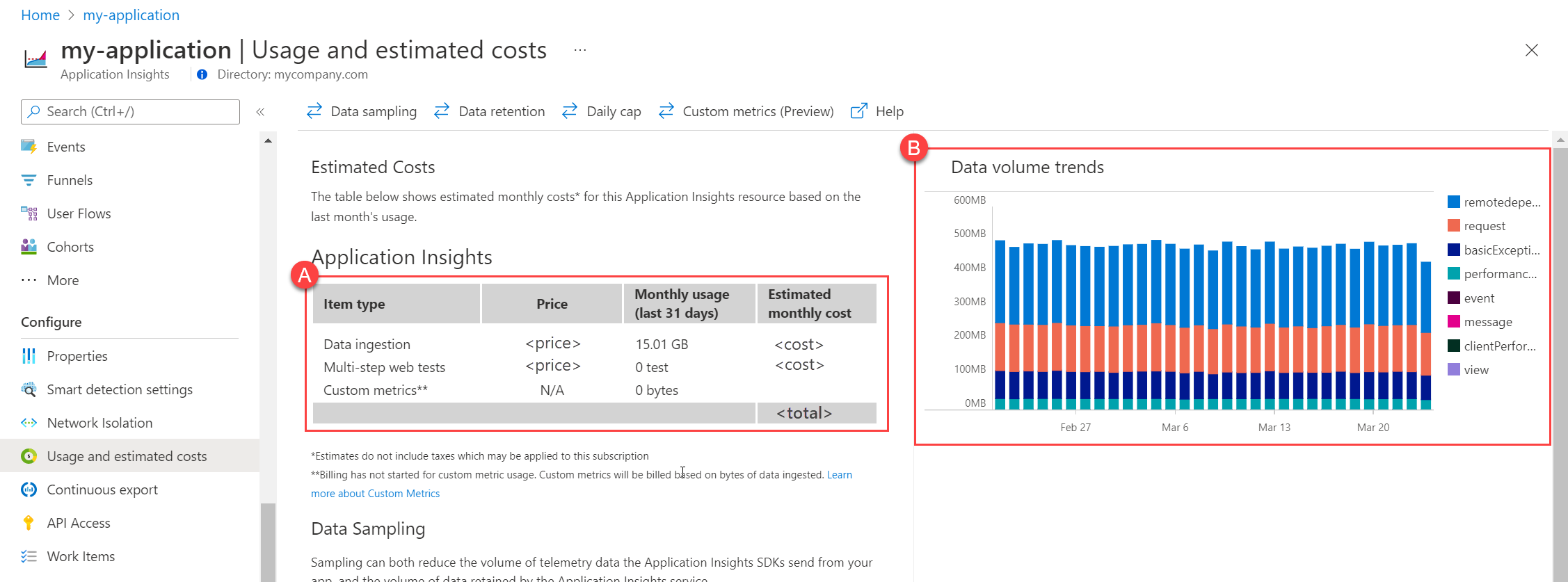Azure 監視器成本和使用量
本文說明 Azure 監視器使用量的不同計費方式,以及如何評估 Azure 的計費費用。
提示
如需降低 Azure 監視器成本的策略,請參閱成本最佳化和 Azure 監視器。
計價模式
Azure 監視器使用以用量為基礎的定價計費模式 (隨用隨付),您只須支付所使用的部分。 預設啟用的 Azure 監視器功能不會產生任何費用。 這包含活動記錄的收集和警示,以及平台計量的收集和分析。
其他幾項功能沒有直接成本,但擷取及保留所收集的資料則會計費。 下表說明 Azure 監視器計費的不同使用類型。 Azure 監視器定價提供目前各項定價的詳細資料。
| 類型 | 描述 |
|---|---|
| 記錄 | 在 Log Analytics 工作區和舊版 Application Insights 資源中擷取、保留和匯出資料。 對多數客戶而言,記錄資料擷取在 Azure 監視器費用中是占比最大的。 除了基本和輔助記錄或長期保留的資料 (英文) 之外,查詢此資料是免費的。 記錄的費用可能會因所選組態而有顯著差異。 如需了解記錄資料費用計算及可用的不同定價層等詳細資訊,請參閱 Azure 監視器記錄定價詳細資料。 |
| 平台記錄 | 若傳送至 Log Analytics 工作區以外的目的地,特定服務處理診斷和稽核資訊時則會計費。 將此資料傳送至 Log Analytics 工作區時沒有直接費用,但擷取和收集工作區資料時則會計費。 |
| 計量 | 收集自 Azure 資源的標準計量不計費。 收集自訂計量及擷取 REST API 計量會產生費用。 |
| Prometheus 計量 | 適用於 Prometheus 的 Azure 監視器受控服務價格是以擷取資源範例和處理查詢範例為基礎。 資料會保留 18 個月,不收取額外費用。 |
| 警示 | 系統會根據警示規則所用的訊號類型和數目、其頻率,以及回應所用的通知類型來計算警示收費。 對於為大規模監視而設定的記錄警示,成本也將取決於因查詢而產生的維度所建立的時間序列數。 |
| Web 測試 | Application Insights 中的標準 Web 測試和多步驟 Web 測試需要付費。 多步驟 Web 測試已被取代。 |
這裡提供 Azure 監視器計費計量名稱的清單。
資料傳輸費用
將資料傳送至 Azure 監視器可能會產生資料頻寬費用。 如 Azure 頻寬定價頁面所述,在位於兩個區域的 Azure 服務之間資料傳輸時,會依正常費率向輸出資料傳輸收費。 輸入資料傳輸則是免費的。 相較於資料擷取和保留的成本,Azure 監視器的資料傳輸費用通常很低。 您應該更專注於擷取的資料量,以控制成本。
注意
使用診斷設定傳送至不同區域的資料不會衍生資料傳輸費用
檢視 Azure 監視器使用量和費用
有兩項主要工具可用來檢視、分析及最佳化 Azure 監視器成本。 下一節將會進行各項詳細的說明。
| 工具 | 描述 |
|---|---|
| Azure 成本管理 + 帳單 | 提供強大的功能,讓您了解計費成本。 這有提供多個選項,可供您分析不同 Azure 監視器功能的費用,以及一段時間的預計成本。 |
| 使用量和估計成本 | 根據每日使用量模式提供記錄資料擷取成本的估計值,以協助您最佳化以使用最符合成本效益的記錄定價層。 |
Azure 成本管理 + 帳單
若要開始分析 Azure 監視器費用,請在 Azure 入口網站中開啟 [成本管理 + 計費]。 此工具包含數個內建儀表板,可供您深入分析成本,例如:依資源的成本及發票詳細資料。 存取原則的相關說明請見這裡。 選取 [成本管理],接著選取 [成本分析]。 選取您的訂用帳戶或其他範圍。
接下來,建立 [每日成本] 檢視,並將 [群組依據] 變更為依 [計量] 顯示成本,以便您查看每項功能的成本。 這裡列出了每項 Azure 監視器功能的計量名稱。
注意
您可能需要其他存取權來使用成本管理資料。 請參閱指派成本管理資料的存取權。
若要將檢視限制為 Azure 監視器費用,請針對下列服務名稱建立篩選。
- Azure 監視器
- Log Analytics
- 深入解析與分析
- Application Insights
如需前述各項服務所包含的所有 Azure 監視器計費計量的清單,請參閱 Azure 監視器計費計量名稱。
適用於雲端的 Microsoft Defender 和 Microsoft Sentinel 等其他服務,也會根據 Log Analytics 工作區資源的使用量來計費。 如需使用此檢視的詳細資料,請參閱常見的成本分析用途。
注意
或者,您也可移至 Log Analytics 工作區或 Application Insights 資源的 [概觀] 頁面,並按一下 [基本資訊] 區段右上角的 [檢視成本]。 此動作將會啟動 Azure 成本管理 + 計費的成本分析,且範圍已限定為工作區或應用程式。 (您可能需要使用 Azure 入口網站的預覽版本來查看此選項。)
自動郵件和警示
您可以使用下列方法自動傳遞資訊,而不是在 Azure 入口網站中手動分析成本。
- 每日成本分析電子郵件。 設定 [成本分析] 檢視後,請選取畫面頂端的 [訂閱],以接收來自成本分析的一般電子郵件更新。
- 預算警示。 若要在支出大幅增加時收到通知,請為單一工作區或工作區群組建立預算警示。
匯出使用方式詳細資料
若要深入了解您的使用量和成本,請使用成本分析建立匯出。 請參閱教學課程:建立及管理匯出的資料,以了解如何自動建立可用於定期分析的每日匯出。
這些匯出格式為 CSV 格式,且會依資源包含每日使用量清單(計費數量和成本)、計費計量,以及數個其他欄位,例如 AdditionalInfo。 您可以使用 Microsoft Excel,在入口網站中的成本分析體驗中,對使用量進行深入分析。
例如,您可以先篩選要顯示計量類別資料行,以找到 Log Analytics 的使用方式:
- Log Analytics (適用於隨用隨付資料擷取和互動式資料保留)、
- 深入解析與分析 (由某些舊版定價層使用),以及
- Azure 監視器 (由大部分其他 Log Analytics 功能使用,例如定額層、基本記錄擷取、長期保留、搜尋查詢、搜尋作業等)
在 [執行個體識別碼] 資料行上,新增 [包含工作區] 或 [包含叢集] 的篩選條件。 [取用的數量] 資料行中隨即顯示使用量。 每個項目的單位會在 [測量單位] 資料行中顯示。
注意
如需 Azure 監視器在 Azure 成本管理 + 計費中使用計費計量名稱的參考,請參閱 Azure 監視器計費計量名稱。
檢視資料配置優點
有數種方法可以檢視工作區從其他產品中的供應項目獲得的權益。 這些供應項目包括:
注意
若要在 Log Analytics 工作區上獲得適用於伺服器的 Defender 資料額度,必須在工作區上建立安全性解決方案。
檢視使用量匯出的優點
由於使用量匯出同時具有使用量單位數目及其成本,因此您可以使用此匯出來查看您獲得的權益。 開啟使用量匯出,檢視權益,並將 [執行個體識別碼] 資料行篩選為您的工作區。 (若要選取試算表中的所有工作區,請篩選 [執行個體識別碼] 資料行以「包含 /workspaces/」。)然後,將計量篩選為下列 2 個計量的其中之一:
每個節點包含的標準資料:此計量屬於服務「深入解析與分析」,並追蹤在 Log Analytics 每一節點層中的工作區資料額度和/或已啟用 Defender for Servers 時所收到的好處。 其中每個額度都提供 500 MB/伺服器/天的資料額度。
免費權益 - M365 Defender 資料擷取:此計量在服務「Azure 監視器」下,追蹤 Microsoft 365 E5、A5、F5 和 G5 客戶 Microsoft Sentinel 權益的好處。
在使用量和預估成本檢視權益
您也可以在 Log Analytics 使用量和預估成本頁面中查看這些資料權益。 如果工作區收到這些權益,成本估計資料表下方會有一句描述,提供過去 31 天內使用之權益的資料量。
從 Operation 資料表查詢權益
Operation 資料表包含每日事件,這些事件會針對適用於伺服器的 Defender 資料額度 以及 Microsoft 365 E5、A5、F5 和 G5 客戶 Microsoft Sentinel 權益。 這些事件的 Detail 資料行均採用 Benefit amount used 1.234 GB 格式,而權益的類型則位於 OperationKey 資料行中。 以下查詢會為過去 31 天使用的權益繪製圖表:
Operation
| where TimeGenerated >= ago(31d)
| where Detail startswith "Benefit amount used"
| parse Detail with "Benefit amount used: " BenefitUsedGB " GB"
| extend BenefitUsedGB = toreal(BenefitUsedGB)
| parse OperationKey with "Benefit type used: " BenefitType
| project BillingDay=TimeGenerated, BenefitType, BenefitUsedGB
| sort by BillingDay asc, BenefitType asc
| render columnchart
(報告 Operation 資料表中使用的權益的功能自2024 年 1 月 27 日起開始提供。)
使用量和估計成本
透過 Log Analytics 工作區和 Application Insights 資源個別的 [使用量和估計成本] 選項,您可取得更多使用量詳細資料。
Log Analytics 工作區
若要了解使用量趨勢,並為您的 Log Analytics 工作區使用成本效益最高的定額層最佳化成本,請在 Azure 入口網站的 [Log Analytics 工作區] 功能表中選取 [使用量和估計成本]。
此檢視包含下列區段:
A. 根據過去 31 天內的目前定價層使用量所預估的每月費用。
B. 使用不同承諾用量層的每月預估費用。
C. 過去 31 天內解決方案的計費資料擷取狀況。
若要探索詳細資料,請選取圖表右上角的圖示,即可在 Log Analytics 中使用查詢。
Application insights
工作區型資源
若要了解工作區型資源的使用量,請參閱工作區型資源的資料量趨勢。
傳統資源
若要了解已淘汰的傳統 Application Insights 資源的使用量,請在 Azure 入口網站的 [應用程式] 功能表中選取 [使用量和估計成本]。
此檢視包含下列資訊:
A. 根據上個月使用量所預估的每月費用。
B. 上個月資料表的計費資料擷取狀況。
若要深入調查 Application Insights 的使用量,請開啟 [計量] 頁面,新增名稱為資料點量的計量,並選取 [套用分割] 選項,以根據「遙測項目類型」拆分資料。
Operations Management Suite 訂用帳戶權利
凡購買 Microsoft Operations Management Suite E1 和 E2 的客戶,皆有資格使用 Log Analytics 和 Application Insights 的個別節點資料擷取權利。 每個 Application Insights 節點包含每天最多 200 MB 擷取的資料 (與 Log Analytics 資料擷取分開計算),資料可保留 90 天而無須額外付費。
若要在訂用帳戶中取得 Log Analytics 工作區或 Application Insights 資源的這些權利,則必須使用「每個節點 (OMS)」定價層。 在 [使用量和估計成本] 窗格中所顯示的估計成本中看不到此權利。
根據您的組織所購套件的節點數,將某些訂用帳戶改為「每 GB (隨用隨付)」定價層可能會更具效益,但要這樣變更定價層必須審慎考量。
提示
若您的組織有 Microsoft Operations Management Suite E1 或 E2,通常最好是讓 Log Analytics 工作區使用「每個節點 (OMS)」定價層,而 Application Insights 資源使用 Enterprise 定價層。
Azure Migrate 資料權益
連結至傳統 Azure Migrate 的工作區,可獲得 Azure Migrate 相關資料表的免費資料權益 (ServiceMapProcess_CL、ServiceMapComputer_CL、VMBoundPort、VMConnection、VMComputer、VMProcess、InsightsMetrics)。 此版本的 Azure Migrate 已於 2024 年 2 月淘汰。
自 2024 年 7 月 1 日起,Log Analytics 中將不再提供 Azure Migrate 的資料權益。 建議您移至 Azure Migrate 無代理程式相依性分析。 如果您繼續使用代理程式型相依性分析,則會對啟用相依性視覺效果的資料擷取套用標準 Azure 監視器費用。
下一步
- 請參閱 Azure 監視器記錄定價詳細資料,取得 Log Analytics 工作區資料費用計算及不同組態選項的詳細資料,以便降低費用。
- 如需了解分析工作區資料的詳細資料,請參閱分析 Log Analytics 工作區中的使用量,以便判斷高於預期使用量的來源,並找出減少收集資料量的機會。
- 請參閱設定 Log Analytics 工作區的每日上限,設定工作區可擷取資料量的每日限制,以便控制成本。
- 請參閱 Azure 監視器最佳做法 - 成本管理,了解設定和管理 Azure 監視器的最佳做法,盡可能降低費用。
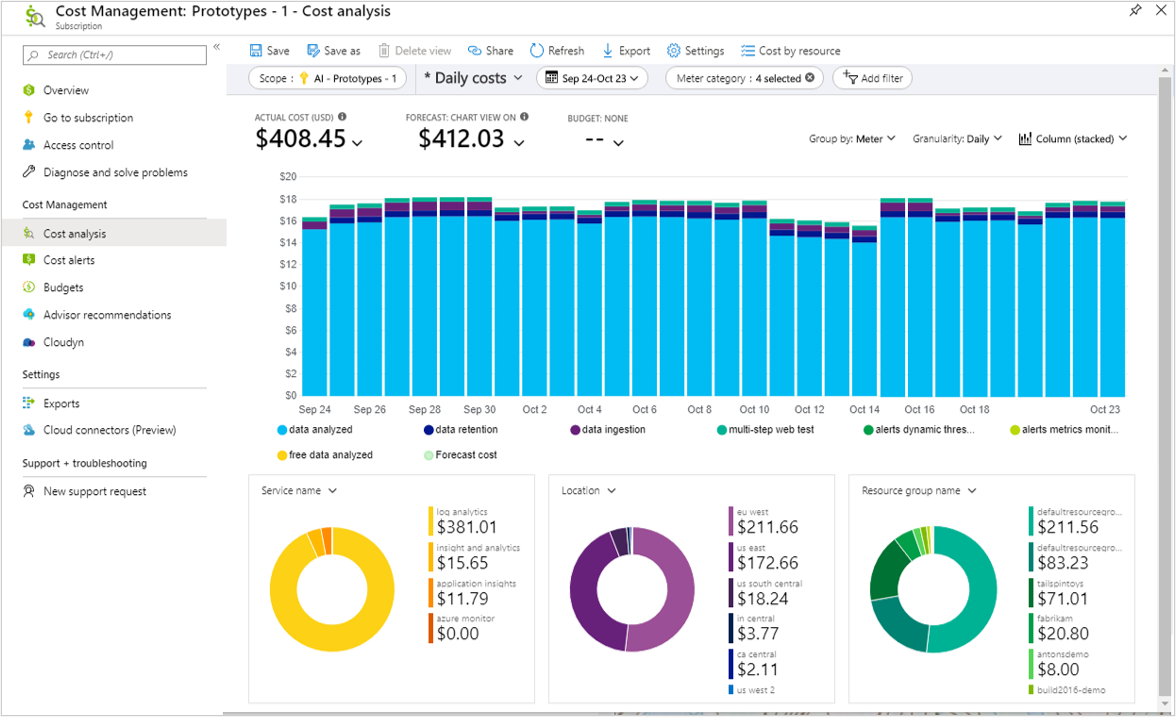
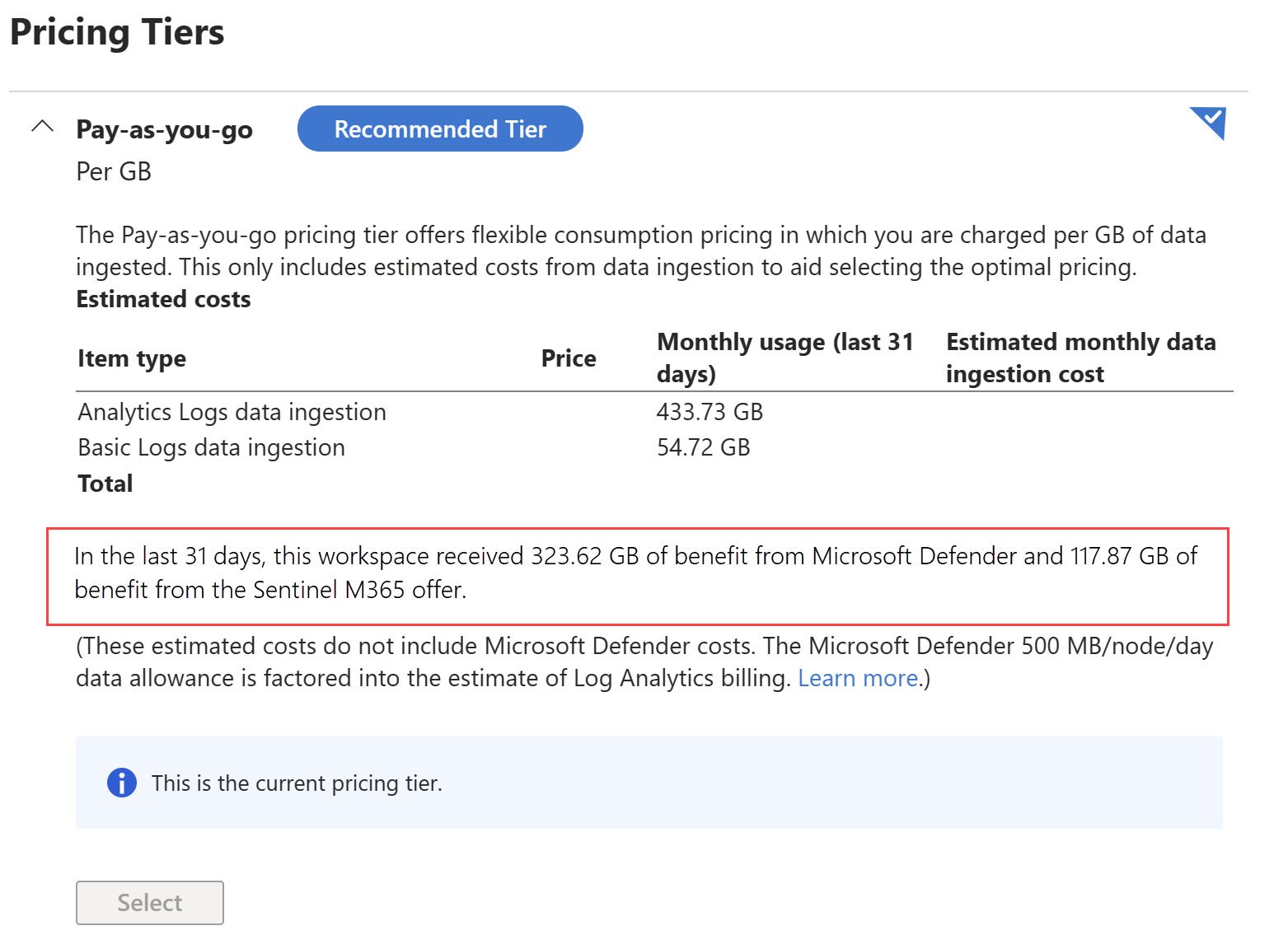

![此螢幕擷取畫面顯示 Log Analytics 中 [使用量] 資料表的記錄查詢。](logs/media/manage-cost-storage/logs.png)